Thông tin liên hệ
- 036.686.3943
- admin@nguoicodonvn2008.info

Word hỗ trợ nhiều công cụ ngắt đoạn và ngắt câu để chúng ta có thể tách tài liệu theo ý mình. Tuy nhiên nếu bạn muốn tách đoạn văn thành những câu riêng lẻ thì không có tùy chọn sẵn trên Word để chúng ta nhấn chọn ngay. Chúng ta sẽ cần sử dụng công cụ tìm kiếm và thay thế trong Word để điều chỉnh với một số thiết lập. Dưới đây là hướng dẫn tách đoạn văn thành câu trong Word.
Bước 1:
Tại giao diện trong Word chúng ta bôi đen đoạn văn cần tách thành từng câu nhỏ. Sau đó bạn nhấn tổ hợp phím Ctrl + H để mở công cụ tìm kiếm và thay thế. Tiếp đến, tại Find what bạn nhập dấu . + phím cách.
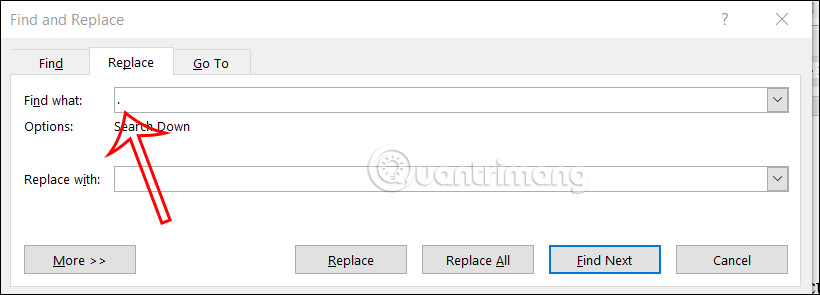
Bước 2:
Phần Replace with chúng ta điền tổ hợp phím .^l^l rồi nhấn Replace All ở bên dưới để tìm kiếm.
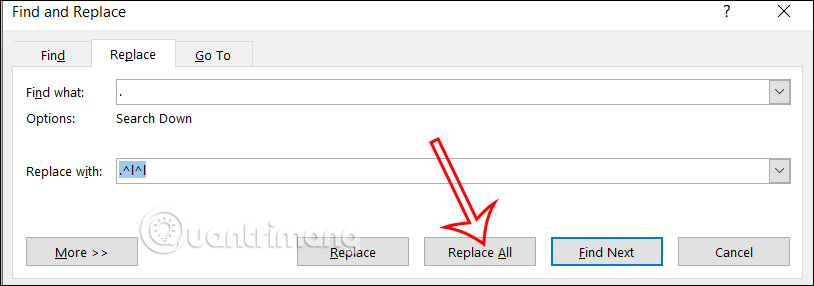
Bước 3:
Lúc này hiển thị số lượng vị trí tìm kiếm được, bạn nhấn Yes để thực hiện.
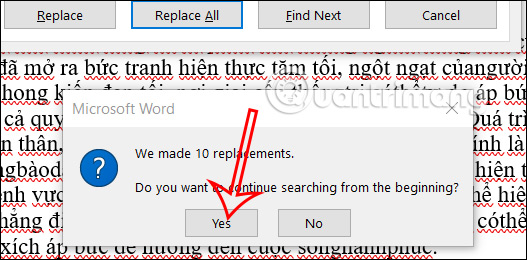
Kết quả các câu trong đoạn văn đã được tách thành từng câu riêng lẻ như hình dưới đây.

Bước 1:
Chúng ta bôi đen đoạn văn cần tách câu, sau đó nhấn tổ hợp phím Ctrl+H. Tại Find what bạn điền dấu . và dấu cách, tại Replace with bạn điền dấu chấm. Sau đó nhấn vào More ở bên dưới.
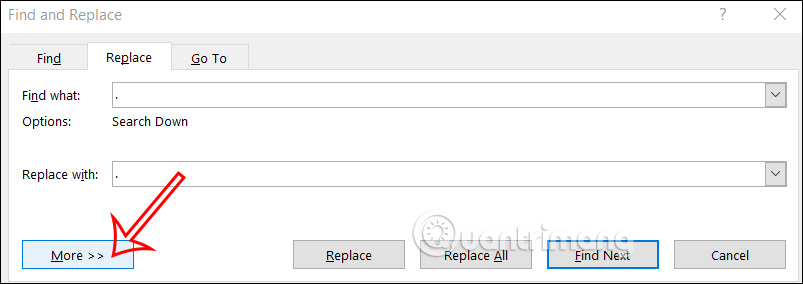
Bước 2:
Chúng ta nhấn tiếp vào nút Special để mở rộng tùy chỉnh. Tiếp đến chúng ta nhấn vào Manual line break trong danh sách hiển thị.
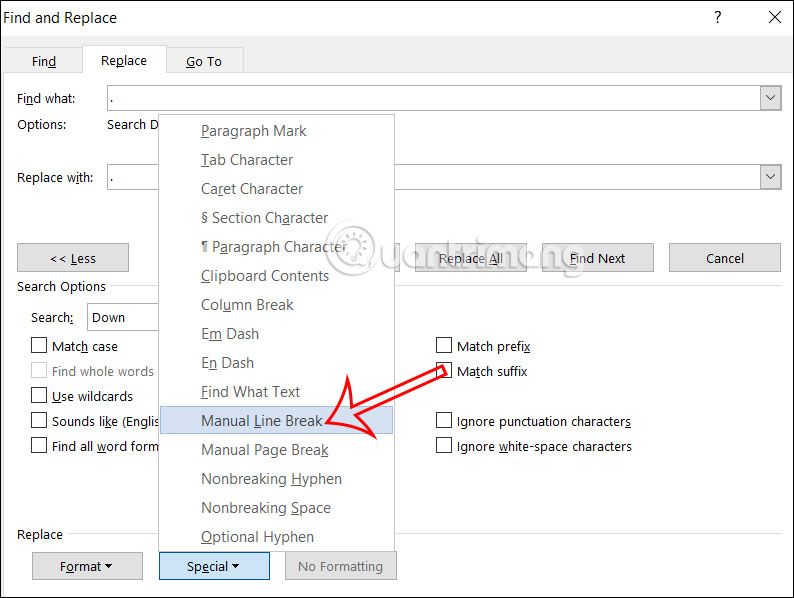
Khi đó tại phần Replace with đã được đổi thành ký hiệu như hình dưới đây.
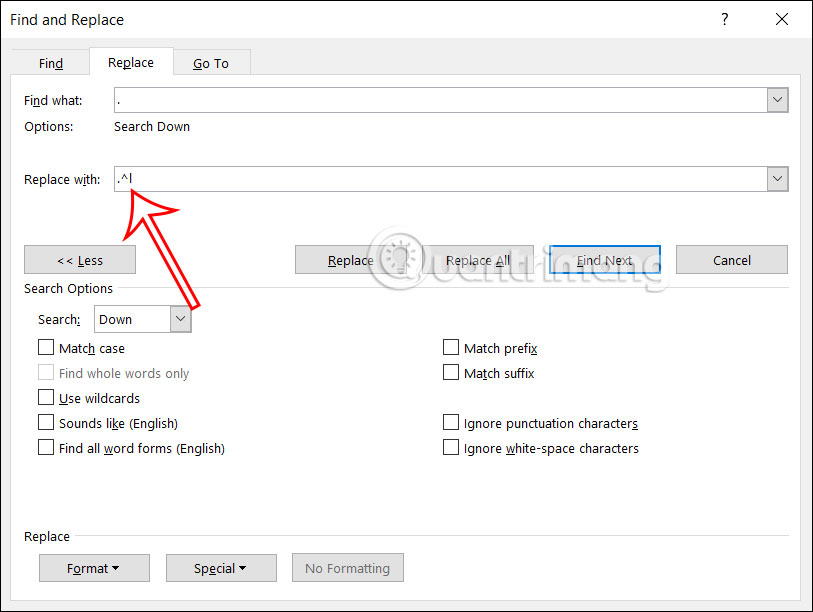
Chúng ta tiếp tục nhấn lại vào Special rồi chọn vào Manual line break để tạo thêm ký tự tại Replace with lần 2.
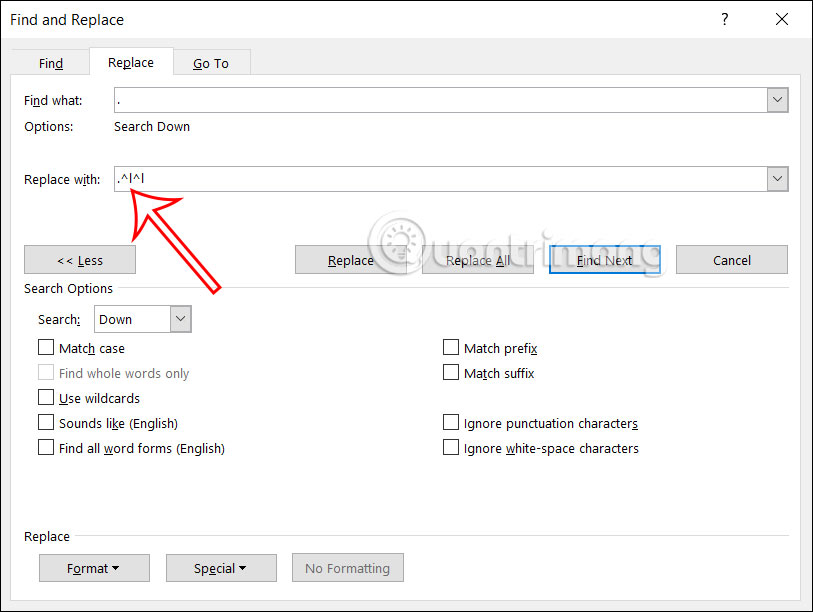
Bước 3:
Cuối cùng bạn cũng nhấn vào Replace All để tiến hành tìm kiếm và thay đổi lại. Kết quả chúng ta cũng được những câu được tách từ đoạn văn mà bạn đã chọn.
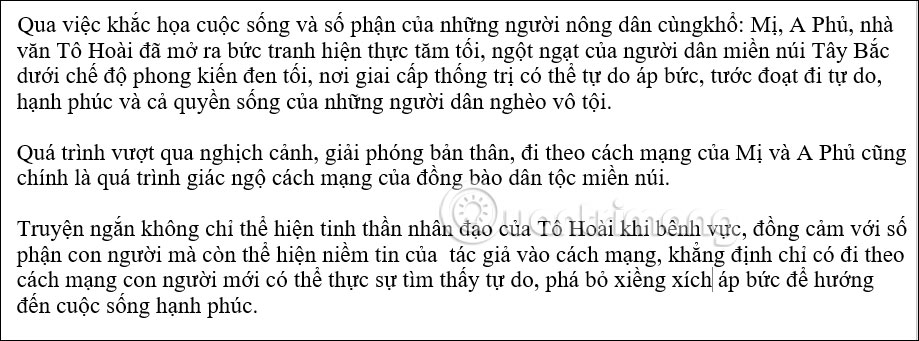
Nguồn tin: Quantrimang.com
Ý kiến bạn đọc
Những tin mới hơn
Những tin cũ hơn
 Cách chỉnh độ rộng tự động trên Excel
Cách chỉnh độ rộng tự động trên Excel
 Kiểu dữ liệu trong Python: chuỗi, số, list, tuple, set và dictionary
Kiểu dữ liệu trong Python: chuỗi, số, list, tuple, set và dictionary
 Cách giãn dòng trong Word 2016, 2019, 2010, 2007, 2013
Cách giãn dòng trong Word 2016, 2019, 2010, 2007, 2013
 Cách hiển thị My Computer, This PC trên Desktop của Windows 10
Cách hiển thị My Computer, This PC trên Desktop của Windows 10
 8 tính năng Microsoft Office giúp bạn cắt giảm hàng giờ làm việc
8 tính năng Microsoft Office giúp bạn cắt giảm hàng giờ làm việc
 Cách xem mật khẩu Wifi đã lưu trên Windows
Cách xem mật khẩu Wifi đã lưu trên Windows
 Cách kết nối Google Drive với Grok Studio
Cách kết nối Google Drive với Grok Studio
 Việc chuyển sang Google Public DNS trên router và PC giúp cải thiện tốc độ Internet như thế nào?
Việc chuyển sang Google Public DNS trên router và PC giúp cải thiện tốc độ Internet như thế nào?
 Những bản mod thiết yếu giúp Windows 11 trở nên hữu ích hơn
Những bản mod thiết yếu giúp Windows 11 trở nên hữu ích hơn
 Cách đồng bộ Microsoft Forms với Excel
Cách đồng bộ Microsoft Forms với Excel
 Hướng dẫn tạo theme AI cho Outlook
Hướng dẫn tạo theme AI cho Outlook
 Hàm DATEPART trong SQL Server
Hàm DATEPART trong SQL Server
 Hướng dẫn xem lại nhà cũ trên Google Maps
Hướng dẫn xem lại nhà cũ trên Google Maps
 Tôi từng thương em
Tôi từng thương em
 Cách chèn, viết biểu tượng mũi tên (↑↓←↕↔→↘↗↙↖) trong Word
Cách chèn, viết biểu tượng mũi tên (↑↓←↕↔→↘↗↙↖) trong Word
 Cấu hình Resident Evil Requiem PC
Cấu hình Resident Evil Requiem PC
 Cách tận dụng tab Performance trong Task Manager
Cách tận dụng tab Performance trong Task Manager
 Rời bỏ mối quan hệ bạn bè độc hại
Rời bỏ mối quan hệ bạn bè độc hại
 Hướng dẫn sử dụng Photoshop cho người mới
Hướng dẫn sử dụng Photoshop cho người mới
 Cách sửa lỗi AutoCAD bị giật, lag
Cách sửa lỗi AutoCAD bị giật, lag
